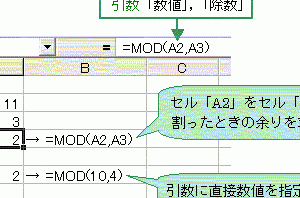excel 今日 の 日付 ショートカット 日付入力を爆速にする方法

Excelを利用する際、日付を入力する作業は非常に頻繁に行われます。毎回日付を手入力するのは手間がかかり、ミスの原因にもなります。そこで、今日の日付を瞬時に入力できるショートカット技を知っておくことで、日々の業務を効率化できます。本記事では、Excelで今日の日付を簡単に挿入する方法と、その他の日付入力を爆速にするテクニックを紹介します。生産性を高める便利な方法をマスターしましょう。
Excelで今日の日付を入力するショートカットキーを使った効率化
Excelでの日付入力は、毎日行う作業の一つです。今日の日付を入力する際、ショートカットキーを使用することで、大幅に時間を短縮できます。具体的には、Ctrlキーと;(セミコロン)を同時に押すことで、現在の日付をセルに入力できます。このショートカットを使うことで、日付入力の作業が格段に速くなります。
ショートカットキーの基本的な使い方
ショートカットキーを利用するには、まず対象となるセルを選択する必要があります。セルを選択したら、Ctrlキーと;(セミコロン)を同時に押します。すると、現在の日付がセルに自動的に入力されます。この方法は、毎日同じフォーマットで日付を入力する必要がある場合に特に有効です。 以下の手順でショートカットキーを活用できます:
- 日付を入力したいセルを選択する
- Ctrlキーと;(セミコロン)を同時に押す
- 日付がセルに入力される
ショートカットキーを使った日付入力の応用
ショートカットキーを使った日付入力は、基本的な使い方だけでなく、さまざまな応用が可能です。例えば、日付と時刻の両方を入力する場合、Ctrlキーと;(セミコロン)を押し、続けてスペースキーを押した後、CtrlキーとShiftキーと:(コロン)を押します。これにより、日付と時刻を連続して入力できます。 応用例:
- 日付を入力する:Ctrlキー + ;(セミコロン)
- 時刻を入力する:Ctrlキー + Shiftキー + :(コロン)
- 日付と時刻を連続して入力する:Ctrlキー + ;(セミコロン)、スペースキー、Ctrlキー + Shiftキー + :(コロン)
ショートカットキーのカスタマイズ
Excelでは、ショートカットキーをカスタマイズすることも可能です。頻繁に使用する操作がある場合、ショートカットキーを割り当てることでさらに作業を効率化できます。カスタマイズは、ファイルメニューからオプションを選択し、リボンのユーザー設定で行います。 カスタマイズの手順:
- ファイルメニューを開く
- オプションを選択する
- リボンのユーザー設定を選択し、カスタマイズを行う
ショートカットキーを使った生産性の向上
ショートカットキーを活用することで、Excelでの作業は格段に効率化されます。特に、日付入力のような頻繁に行う作業では、ショートカットキーの使用が生産性の向上に大きく寄与します。ショートカットキーを覚えることで、キーボードから手を離すことなく作業を進められます。 生産性向上のポイント:
- 頻繁に使用するショートカットキーを覚える
- ショートカットキーを活用して作業の効率化を図る
- カスタマイズ機能を活用してさらに効率化する
ショートカットキーの学習と練習
ショートカットキーを効果的に活用するには、学習と練習が必要です。最初は覚えるのが大変かもしれませんが、繰り返し使用することで自然と身につきます。Excelでの作業をより速く、より正確に行うために、ショートカットキーの学習を継続しましょう。 練習方法:
- 毎日少しずつショートカットキーを覚える
- 実際にExcelでショートカットキーを使用してみる
- 新しいショートカットキーを発見したら、すぐに試してみる
詳細情報
Excelで今日の日付を入力するショートカットは?
Excelで今日の日付を入力するショートカットは Ctrlキー と ;(セミコロン) を同時に押すことです。このショートカットを使用すると、現在の日付を迅速に入力できます。
日付入力を爆速にする方法とは?
日付入力を爆速にする方法として、 オートフィル 機能を使用することが挙げられます。オートフィルを使用すると、日付の連続入力が簡単に行えます。また、 ショートカットキー を活用することでさらに効率化できます。
Excelで日付を自動更新する方法は?
Excelで日付を自動更新するには、 TODAY関数 を使用します。TODAY関数は、現在の日付を返します。この関数を使用することで、日付を自動的に更新できます。
ショートカットキーを使わずに日付を入力する方法は?
ショートカットキーを使わずに日付を入力する方法として、 日付の直接入力 があります。ただし、この方法は時間がかかるため、 ショートカットキー や オートフィル を併用することをお勧めします。